GALAXYs4にカスタムromを入れてみた、完全初見w
こんにちは、今回はヤフオクを見ていたら4000円でGALAXY s4が売っていたのでポチってしまいました。
それが今日届いたのでカスタムromを導入しつつ(失敗したらそれはそれで上げますがw)オーバークロックや仮想メモリなどをしようと思います。
まずroot化からですね、一応僕の買った端末はあんど4.4.2だったので5.0.1にあげました。(もともと5.0.1の人はそのままでいいです。)

これがとにかく長かったw
https://download.chainfire.eu/516/CF-Root/CF-Auto-Root/CF-Auto-Root-sc04e-sc04e-sc04e.zip
その後は開発者サービスからusbデバックをオンにしてパソコンにsamsung USB Driver for mobileをググってインストールして↑こちらのファイルをダウンロードしてその中のobinというアプリケーションを開くようです。
そしてダウンロードモードにしました。(電源をきってpcとの接続を切ったあとで、ボリュームダウンとホームボタンと電源を長押し)
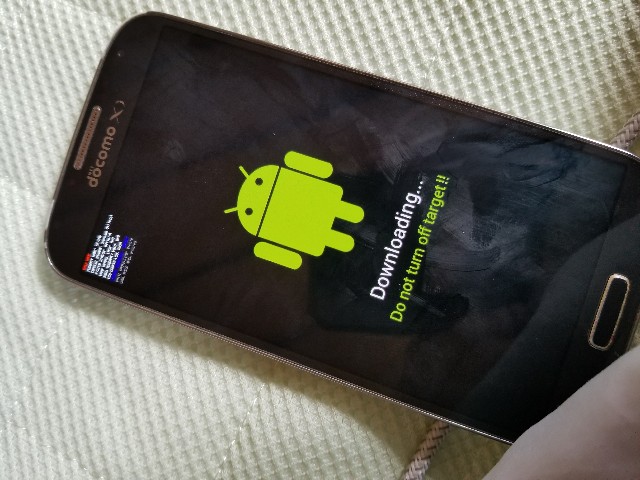
そしてobinを管理者権限で開き端末を接続して、APをおすとtarで終わるファイルがあるのでそれを選択してstartをおしてみる…
ちなみにobinの時のスクショは撮り忘れたのですきませんm(_ _)m
そして20秒くらい立ったあとRESET!!と青い表示が出たので成功したようだ!!
そして、電源をつけてみたところちゃんとsuper SUが入ってたので成功したようです。
この時点で僕は後々入れなきゃいけないhttps://androidfilehost.com/?fid=385035244224389256
↑ここからダウンロードするやつと
gappsというやつを入れる(これがないとGoogleプレイなどがない)
http://opengapps.org/?api=7.0&variant=mini
これで右の選択はnanoかpicoを選びダウンロードして置いてください。
そして僕はSDカードにそのデータ達を入れなきゃいけないのでどうしようと考えたところファイルマネージャーで端末にSDカードを指し直接移そうと思い。
https://play.google.com/store/apps/details?id=com.alphainventor.filemanager
こちらのアプリでやってみた。
これはおそらくこの作業に一番向いているアプリなのでesとかよりいいと思う…
作業はdownloadという端末ストレージのファイルを開き、移動かコピーを右上の…から選択して左上の縦3本の線からSDカードを選び自分のわかるフォルダいれる。(2GBくらい空いていれば問題ない)
次はTWRPの導入(このとき俺はまだこれから起こる苦難を知る余地もなかった…)
今度は
http://techerrata.com/file/twrp2/jfltexx/openrecovery-twrp-2.8.4.0-jfltexx.tar
このファイルをインストールするのだが、僕が使っているWindow10proのパソコンでやったところ正常なのかわからないがインストールしようとしても指定したファイルがなんちゃらと出て何回も出て出来なかった(三時間くらいやったw)なので他のWindow10proのパソコンでやってみてもだめ、何故だと思いobinを開いてAPをおして少しいじってみると…
なぜかインストールのところに三個くらいこのファイルがダウンロードされていたw
だけどもう一つのパソコンではダウンロードにも入ってなかったので自分で探すことをオススメします。
そしてまた、修羅場発生…
またダウンロードモードにいれて
インストールは上手く行ったようだった。またRSETと言われたのでw
そしてwなぜか起動が長くてループに入ったか焦ったけどなんとか起動しました。
ここからがまた修羅場、俺はいろんなサイトを集会しながらやり方を探っていたのだが俺がみたサイトがまさかのミスでTWRPに入る方法を本当は電源ボタン+ボリュームアップ+ホームボタンなのにボリュームダウンと書いており何回もダウンロードモードにされて困ってたwww(その時間2時間くらいw)
そしてなんか違う気がしてボリュームアップを押してみたところdocomoのロゴとともに左上にコマンドのようなものが出ていたので成功。
コマンドが出た時点で電源ボタンは離してください。
そして無事twrp起動(ここまで道のり長すぎたw)
あと集中しすぎて写真をあとの方しか撮ってないけど許してくだせぇw
そしてバックアップをテキトーなところに取りwipeってやつを選びリセットし、installを押してsdカードを選択し、先程保存したフォルダを選びcm14→gappsの順に入れていく、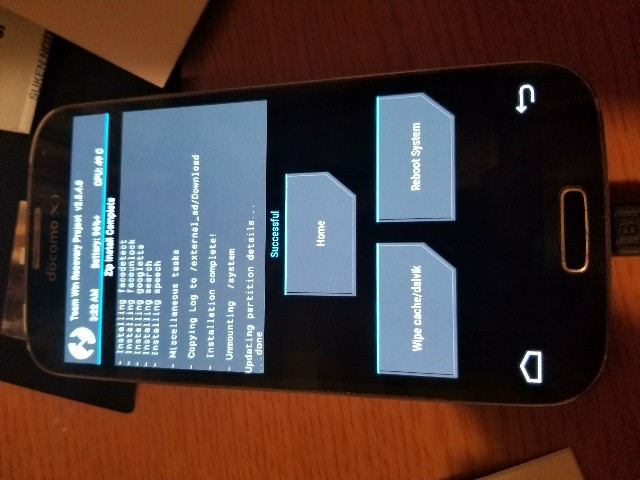

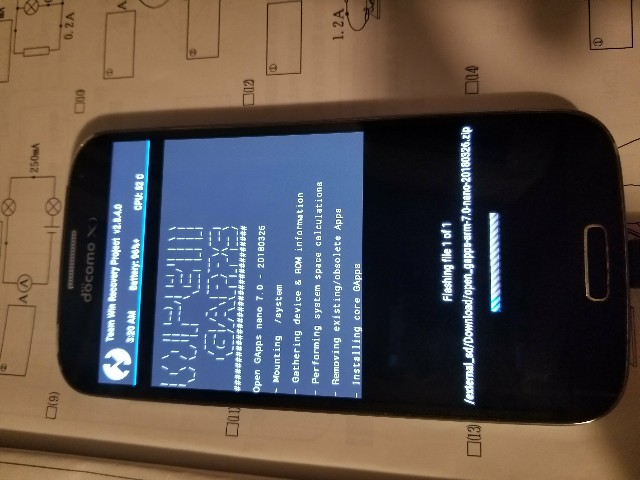
ここで問題発生…
僕はgappsにselectというGoogleムービー等が全部入っているファイルをダウンロードしていたため失敗(多分今はnanoかpicoしか使えない)
そして、まーGooglePlayくらいガラホやAmazonファイアのようにAPKからやればいいかと思ったが(android7.0は起動できたので)、サービスフレームがバグりまくってうまく行かなったので諦めてgappsのnanoをもう一度インストールし、完了できたわけだ。
これでGooglePlayも追加されていてちゃんと使えた。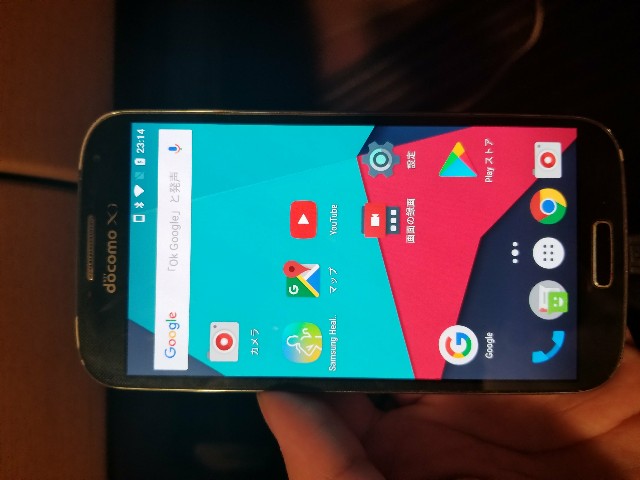
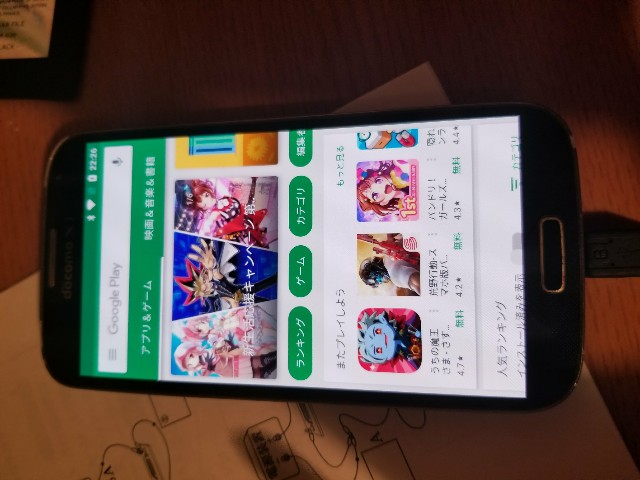
この見慣れた画面に来るのに何時間かかったことかw
そしてとりあえず一件落着したので、オーバークロックしようとしたところ
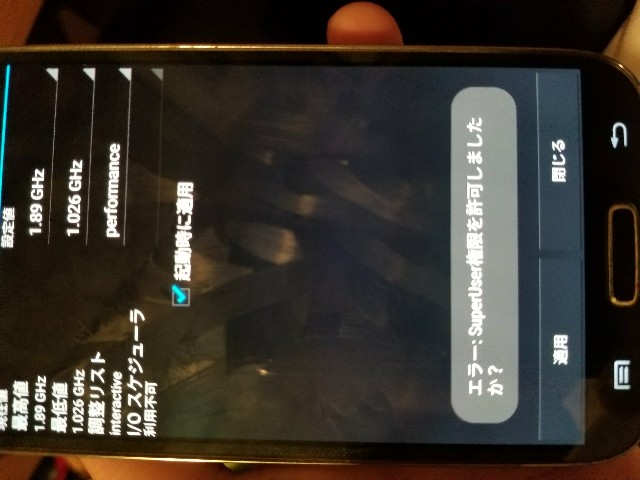
ん?
何だこれは、まさかのルート化されてない事件帽w
このときは泣きそうだったw
ルートチェッカーでもルート化されてないと出るし、終わったかと思った。
だが諦めずググってみたら、開発者サービスをオンしてそこからrootオンにできるらしい。(最初からオンにしとけよw)
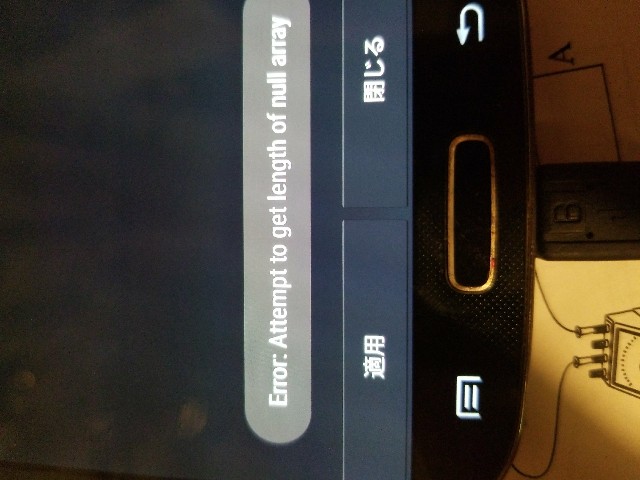
そしてまたやってみたら今度は表示が変わった…
なんなんだw
この問題は解決できず。
今Playストアから消されたantutu CPUマスターのAPKを持ってきてインストールしたらすんなり出来たのでよかった。

っしゃぁぁぁあ!!!
これで一応オーバークロックや省電力の為に充電してないときはクロックを落とすなどの事もできるようになった。
ちなみにantutuベンチマークは41958だったので結構上がった。
そしてついでに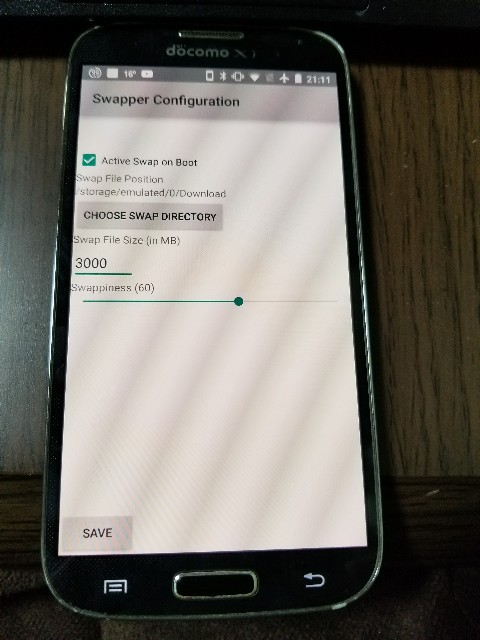
仮想メモリのswapファイルを3ギガつくり合計5GBにした。

荒野行動もプレイしてみたところ意外とサクサク動き。
よかった…
だが、バッテリーの時間がすげー短いしすぐ熱くなる(オーバークロックのせい)のでゲームとかしないならオーバークロックはしないことをオススメする。、
そして今はサブスマホとして
遊んでいる。
いやーroot化されているスマホはやっぱ楽しいですわ!!
僕は一応Wi-Fiのハッキング等(もちろん自分のWi-Fi)をback tlackなどで実験してみたりしていたのでWi-Fiのハッキングアプリなども入れてみた。
結構楽しいです、
まーそんな感じで一苦労したけど普通に楽しかったです。
普通に格安スマホよりスペックいいし11acとかあるし
よかったw
ただ僕の場合何かの不具合だと思いますがマイクとカメラと方位磁針が使えなくなってしまったので、そのような不具合は覚悟したほうがいいと思います。
初見でも時間さえかければ出来たので(いろいろなトラブルがあるのである程度の知識はいますが)まー多分できると思います。
わからないことなどあったらコメントよろです。
ではー!!